前言:用友T+软件打印过程中总会出现各种错误,如:打印模板空白、预览空白、点击打印没有反应或者打印提示没有正确安装插件(如下图),此类问题该如何解决?今天就这个问题来做详细分享说明。
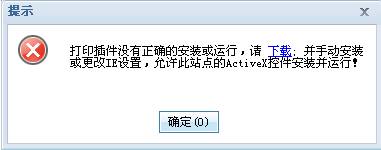
1、没有权限或者没有正确安装cellweb5
首先来添加文件夹权限:打开“我的电脑”-“工具”-“文件夹选项”—“查看”-取消“使用简单文件共享(推荐)”
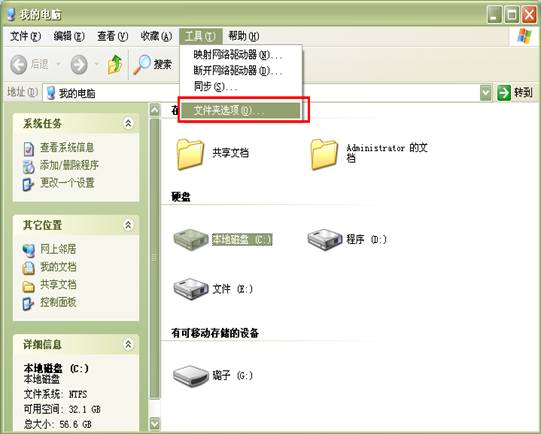
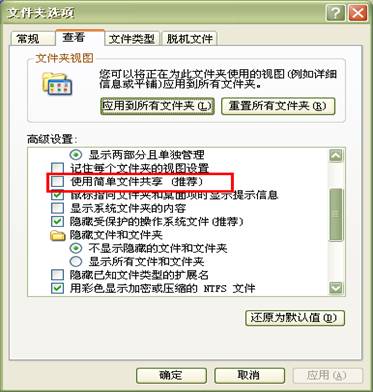
找到安装路径\chanjet\tplus\Appserver下找到ReportData文件夹,右键“属性”-“安全”,点击“添加”-“高级”-“立即查找”,在“组和用户名称”里增加一个Everyone的用户,并将其权限设置为“完全控制”
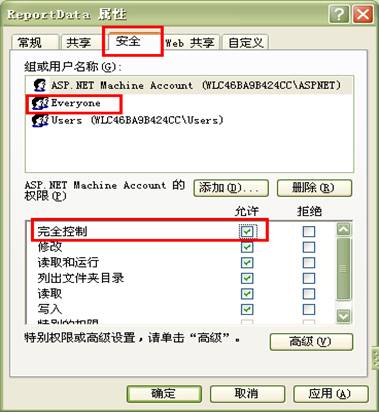
2、IE设置
(1)打开ie浏览器,点击“工具”-“internet选项”按钮,打开“高级” 页签,点击“重置”按钮:
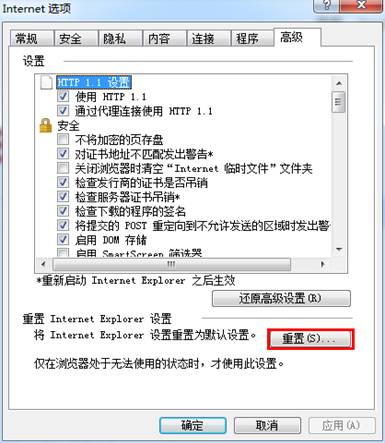
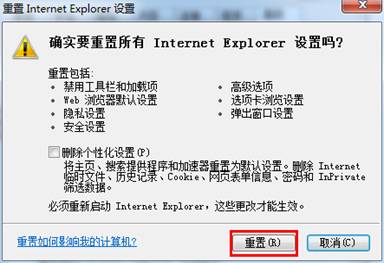
(2)打开ie浏览器,点击“工具”-“internet选项”按钮,打开“安全” 页签,点击“可信站点”-“站点”,将T+登录地址添加进可信站点:
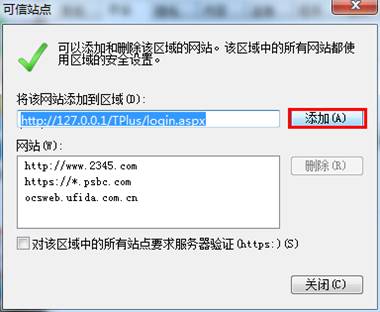
(3) 打开ie浏览器,点击“工具”-“internet选项”按钮,打开“安全” 页签,分别点击“internet”“本地Internet”和“可信站点”下的自定义级别:
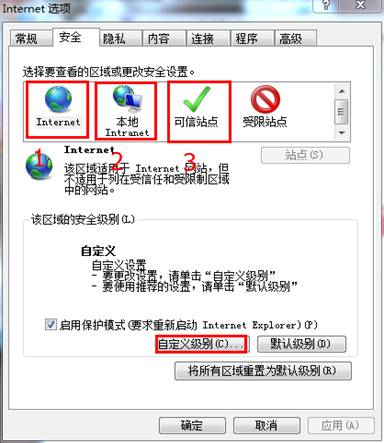
将下列两个项目禁用:
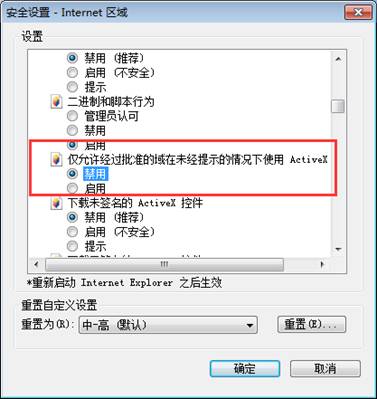
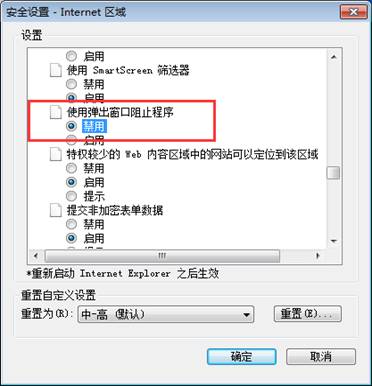
其他的所有项目均启用,特别是“ActiveX控件和插件”中的所有项目必须全部启用,若出现启用后提示不安全的则勾选提示。
3、安装插件
如果服务器出现问题,直接在服务器的安装路径下\Website\CommonPage\printservices\ocx先运行cellweb5.exe
再运行\Website\CommonPage\printservices\ocx\cellWeb的reg.bat批处理文件最后运行\Website\CommonPage\printservices\ocx\Cellunicode文件夹的cellweb文件\Website\CommonPage\printservices\ocx\Cellunicode\cellWeb的reg.bat批处理文件 此操作时请关闭软件,如果是客户端出现问题,则将上述文件拷贝到客户端之后进行执行。

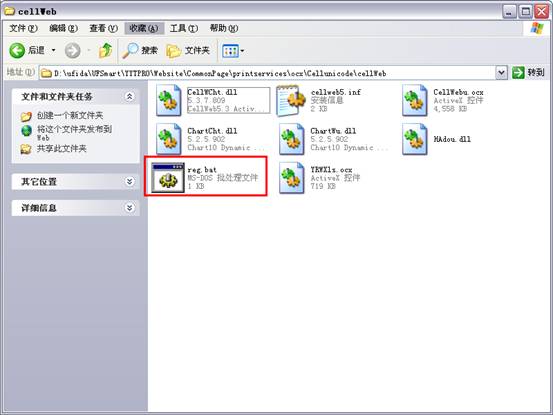
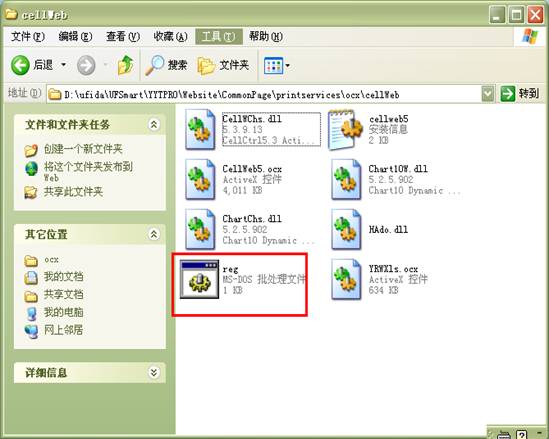
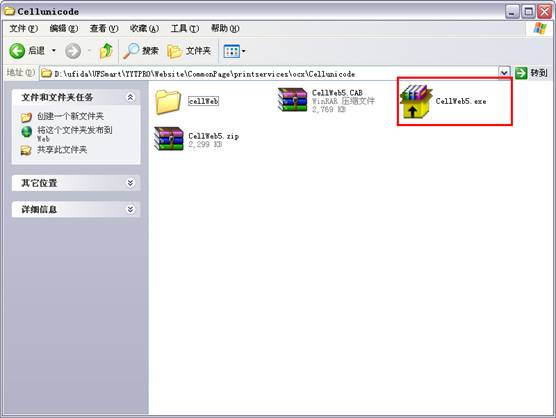
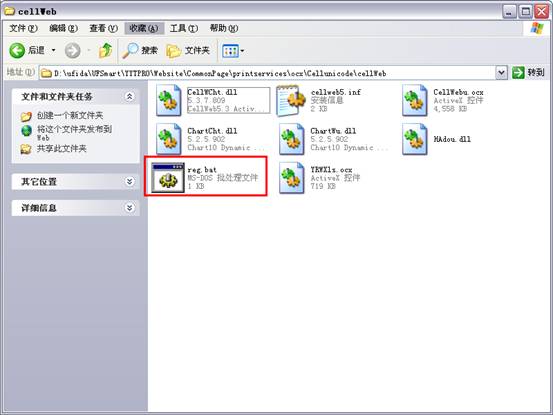
4、重装浏览器设置工具
在服务器上全盘搜索:Call_InstallAll_UnInstalled.bat、Call_InstallAll_Installed.bat和TprintControl.ocx这三个文件(一般默认路径为C:\Program Files\chanjet\checkenvclient ),退出浏览器,先后执行以上三个文件。如果是win7系统,要以管理员身份运行如果是客户端出现问题,则需将文件拷到客户端上执行如果没有搜到以上三个文件,则手动重装T+浏览器设置工具:先卸载T+浏览器工具,然后在服务器的安装路径下\chanjet\tplus\WebSite\components\双击文件夹里的checkenvclient.exe重装浏览器设置工具。
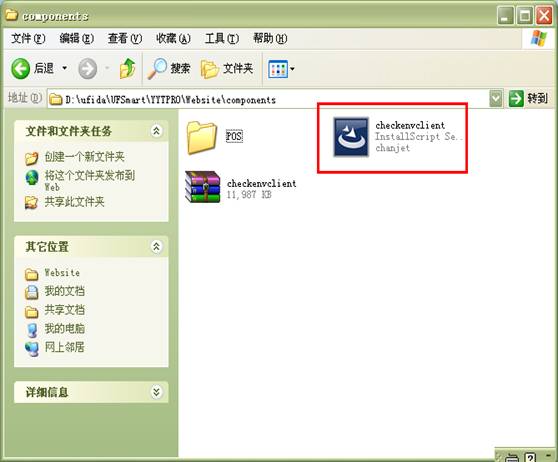
至此已讲解完毕,有需要的朋友请记得收藏并转发,谢谢支持!
补充:提供各地区用友(东莞用友,深圳用友,广州用友,东莞财务软件,东莞ERP系统)